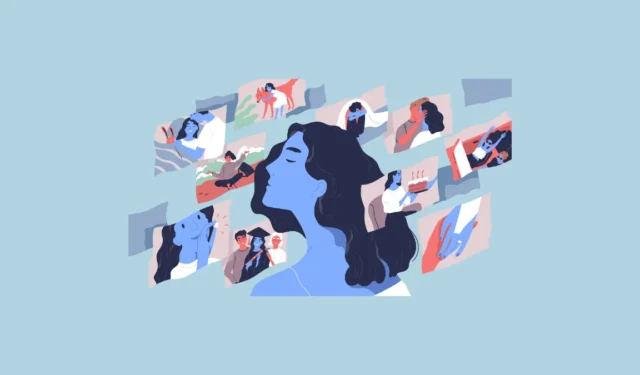
Google Photos oferuje opcję o nazwie „highlight video”, która upraszcza proces tworzenia krótkich filmów z Twoich zdjęć. Ta nowa funkcjonalność jest podobna do dawnego narzędzia Movie Creation Tool, oferując znane użytkownikom środowisko. Filmy pamięciowe można tworzyć za pomocą aplikacji Google Photos, zarówno na urządzeniach mobilnych, jak i w Internecie. Dzięki tej funkcji highlight video użytkownicy mają możliwość włączania muzyki i edytowania ukończonych filmów. Oto przewodnik, jak od razu zacząć z niej korzystać na swoim urządzeniu.
- Uruchom aplikację Google Photos na swoim smartfonie i kliknij ikonę „+” znajdującą się u góry.
- Wybierz opcję „Podświetl wideo” z menu.
- Pojawi się monit dotyczący możliwości „Podświetl wideo”. Kliknij „Dalej”, a następnie wybierz „Rozpocznij”.
- Teraz możesz wprowadzać nazwy osób, lokalizacji, wydarzeń itp., które są istotne dla zdjęć w albumach, które chcesz umieścić w filmie. Podczas pisania aplikacja wyświetli kilka sugestii; dotknij ich, aby je dodać. Masz również możliwość ręcznego wyboru zdjęć, których chcesz użyć.
- Po dodaniu wszystkich niezbędnych szczegółów kliknij przycisk „Podgląd” znajdujący się w prawym górnym rogu.
- Za chwilę aplikacja wygeneruje i wyświetli Twój film. Możesz go obejrzeć, naciskając przycisk odtwarzania.
- Przed sfinalizowaniem filmu masz możliwość jego edycji za pomocą narzędzi dostępnych pod filmem. Aby zmienić współczynnik proporcji, kliknij prostokąt z czterema kropkami.
- Następnie wybierz preferowany współczynnik z dostępnych opcji na ekranie.
- Aby dodać muzykę, dotknij ikony nuty w interfejsie.
- Możesz dodać osobiście wybraną muzykę, wybrać utwór przewodni lub usunąć muzykę w tle, klikając odpowiednią opcję.
- Jeśli wybierzesz „Moja muzyka”, możesz przeglądać utwory zapisane na swoim urządzeniu. Alternatywnie, opcja „Muzyka motywu” przedstawia listę motywów oferowanych przez Google. Po dokonaniu wyboru kliknij przycisk „Zapisz”, aby włączyć go do swojego filmu.
- Jeśli chcesz dodać więcej zdjęć, po prostu kliknij przycisk „+”.
- Obrazy prezentowane w Twoim filmie zostaną wyświetlone poniżej. Możesz usunąć dowolny obraz, dotykając go, co spowoduje otwarcie sekcji do zarządzania edycjami lub usunięciami.
- Następnie naciśnij przycisk „Usuń”, gdy będziesz gotowy. Możesz również kliknąć przycisk „Zmień ruch”, aby dostosować animację dla tej konkretnej sekcji.
- Domyślnie efekt animacji „Przesuwanie i powiększanie” będzie włączony, ale możesz wybrać opcję „Brak ruchu”, aby całkowicie wyłączyć animacje.
- Po zakończeniu wszystkich edycji kliknij przycisk „Zapisz”, aby zapisać film.
Ważne informacje
- Niedawno Google Photos wprowadziło solidne narzędzie Movie Creation Tool, które umożliwia użytkownikom tworzenie krótkich filmów z ich albumów. Chociaż mogło ono również obsługiwać pliki WebM, narzędzie to zostało zastąpione przez nowszą funkcję „Highlight video”.
- Jeśli używasz wersji internetowej Google Photos i chcesz uzyskać dostęp do funkcji „Highlight video”, znajdziesz ją w sekcji „Utilities” na pasku bocznym po lewej stronie. Jednak bezpośrednie tworzenie filmów z albumów nie jest już dostępne na żadnej platformie.
- Po utworzeniu filmu, będzie on znajdował się w sekcji „Filmy” w aplikacji Google Photos. Możesz go usunąć z tej sekcji po pobraniu na urządzenie.
- Aby tworzyć filmy w formacie WebM, musisz skorzystać z internetowej wersji aplikacji Google Photos.




Dodaj komentarz